Mac OS终端利器 iTem2 配置大全
转载链接:https://www.cnblogs.com/diyxiaoshitou/p/9017413.html
之前一直使用 Mac OS 自带的终端,用起来虽然有些不太方便,但总体来说还是可以接受的,是有想换个终端的想法,然后今天偶然看到一个终端利器 iTerm2,发现真的很强大,也非常的好用,按照网上配置了主题什么的,还是有些坑的,这边再记录下,以便后面查阅。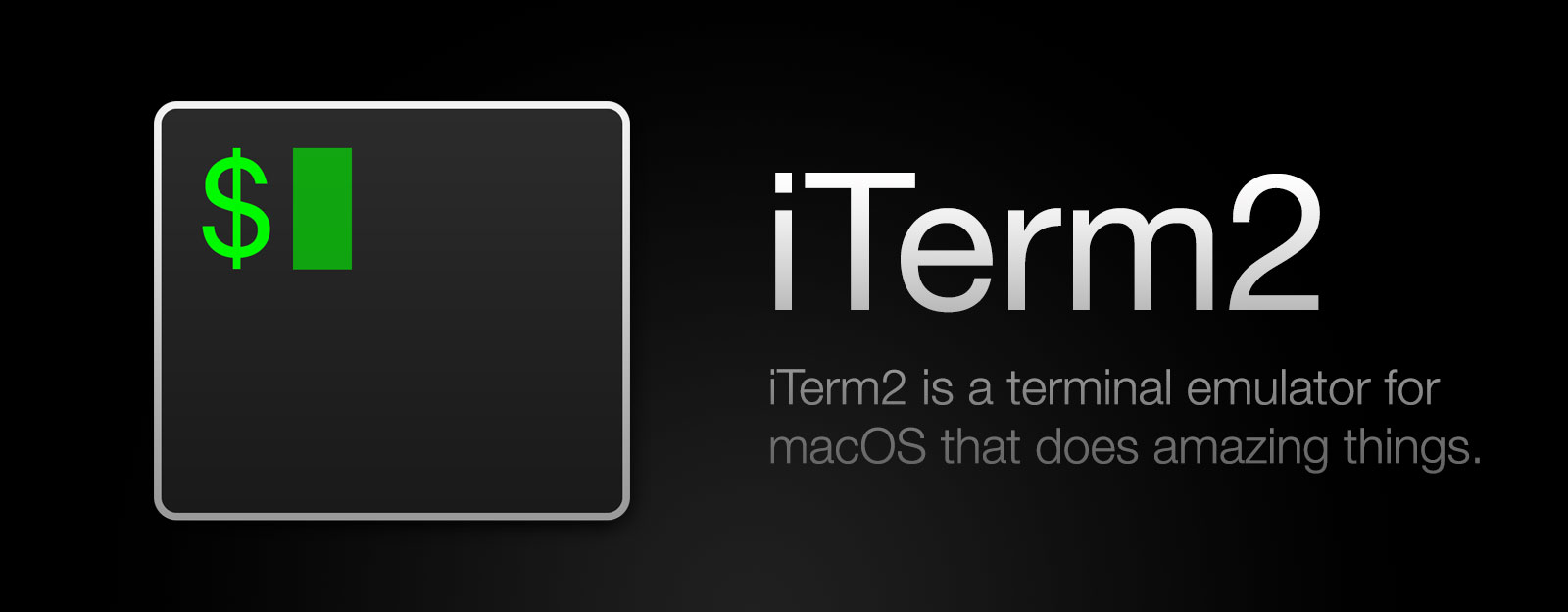
1. 安装 iTerm2
下载地址:https://www.iterm2.com/downloads.html
下载的是压缩文件,解压后是执行程序文件,你可以直接双击,或者直接将它拖到 Applications 目录下。
或者你可以直接使用 Homebrew 进行安装:
$ brew cask install iterm22. 配置 iTerm2 主题
iTerm2 最常用的主题是 Solarized Dark theme,下载地址:http://ethanschoonover.com/solarized
下载的是压缩文件,你先解压一下,然后打开 iTerm2,按Command + ,键,打开 Preferences 配置界面,然后Profiles -> Colors -> Color Presets -> Import,选择刚才解压的solarized->iterm2-colors-solarized->Solarized Dark.itermcolors文件,导入成功,最后选择 Solarized Dark 主题,就可以了。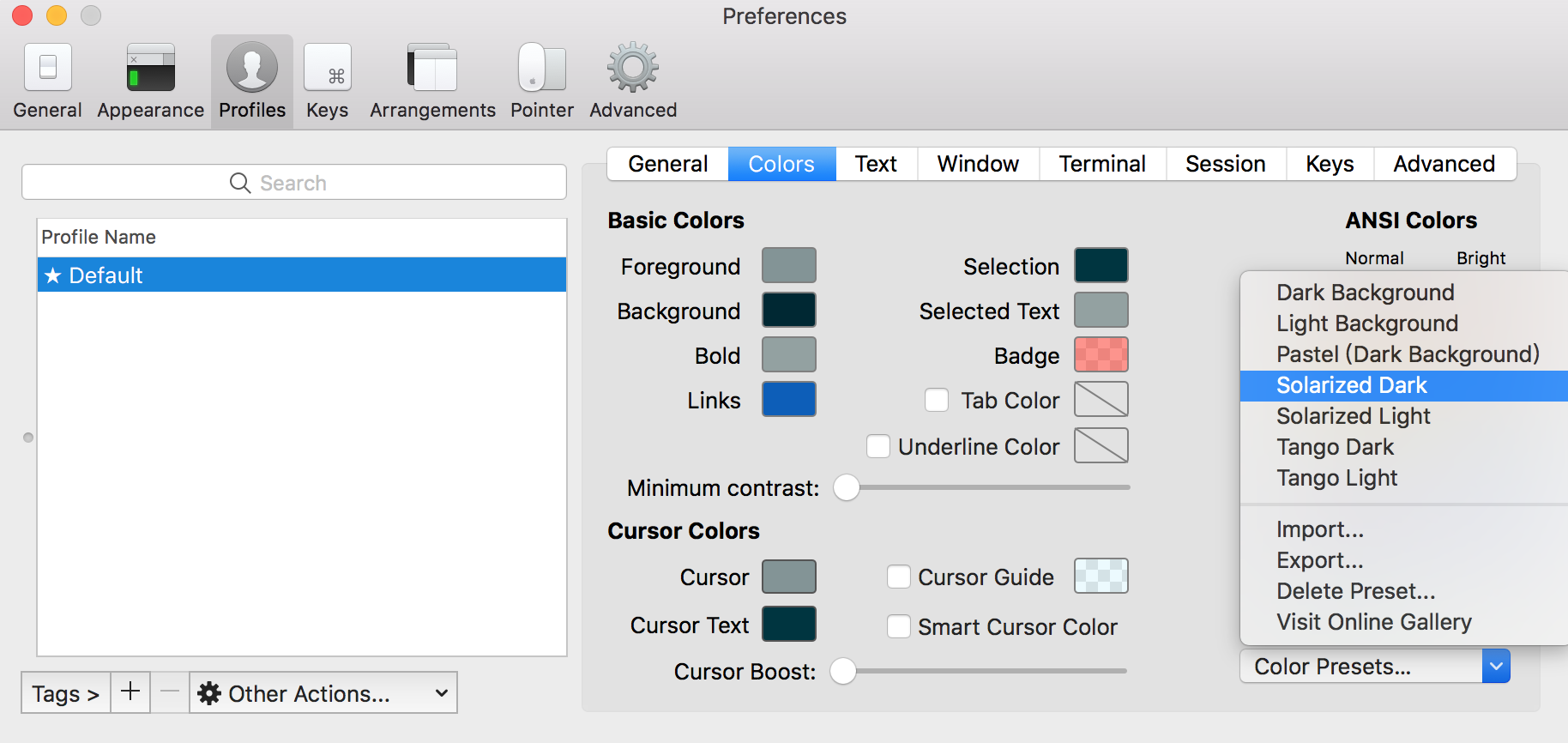
3. 配置 Oh My Zsh
Oh My Zsh 是对主题的进一步扩展,地址:https://github.com/robbyrussell/oh-my-zsh
一键安装:
$ sh -c "$(curl -fsSL https://raw.github.com/robbyrussell/oh-my-zsh/master/tools/install.sh)"安装好之后,需要把 Zsh 设置为当前用户的默认 Shell(这样新建标签的时候才会使用 Zsh):
$ chsh -s /bin/zsh然后,我们编辑vim ~/.zshrc文件,将主题配置修改为ZSH_THEME="agnoster"。
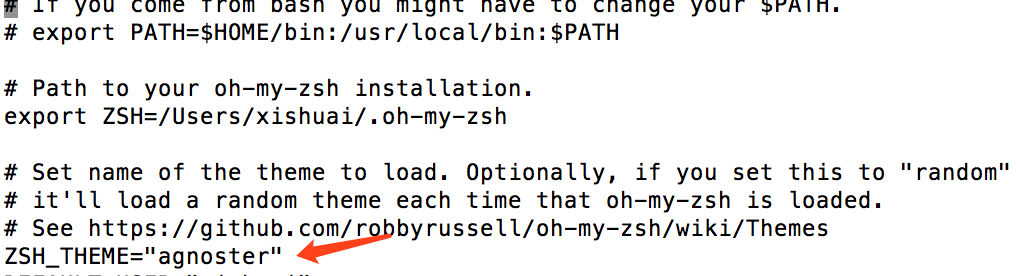
agnoster是比较常用的 zsh 主题之一,你可以挑选你喜欢的主题,zsh 主题列表:https://github.com/robbyrussell/oh-my-zsh/wiki/themes
效果如下(配置了声明高亮):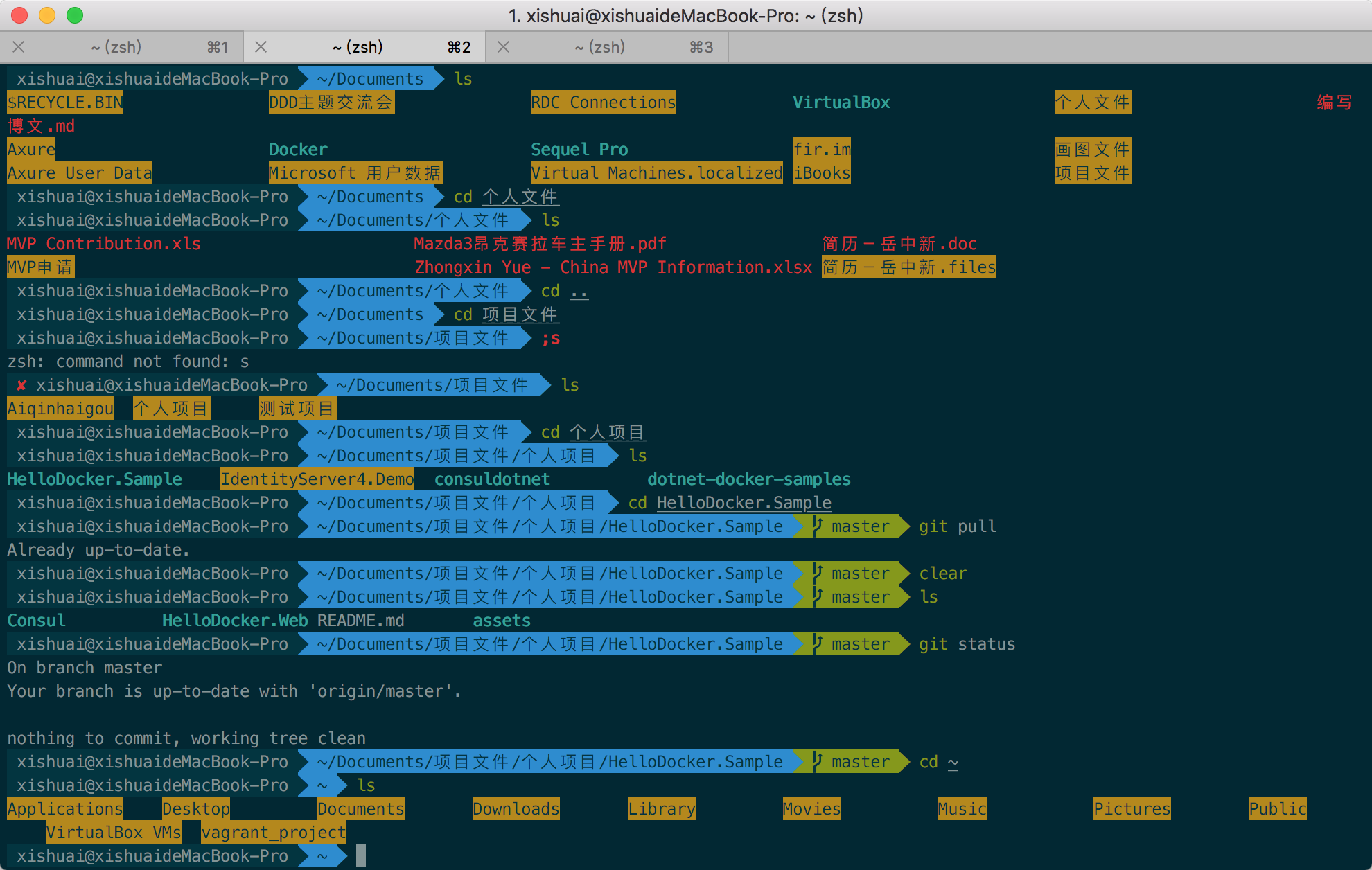
4. 配置 Meslo 字体
使用上面的主题,需要 Meslo 字体支持,要不然会出现乱码的情况,字体下载地址:[https://github.com/powerline/fonts/blob/master/Meslo%20Slashed/Meslo%20LG%20M%20Regular%20for%20Powerline.ttf]
下载好之后,直接在 Mac OS 中安装即可。
然后打开 iTerm2,按Command + ,键,打开 Preferences 配置界面,然后Profiles -> Text -> Font -> Chanage Font,选择 Meslo LG M Regular for Powerline字体。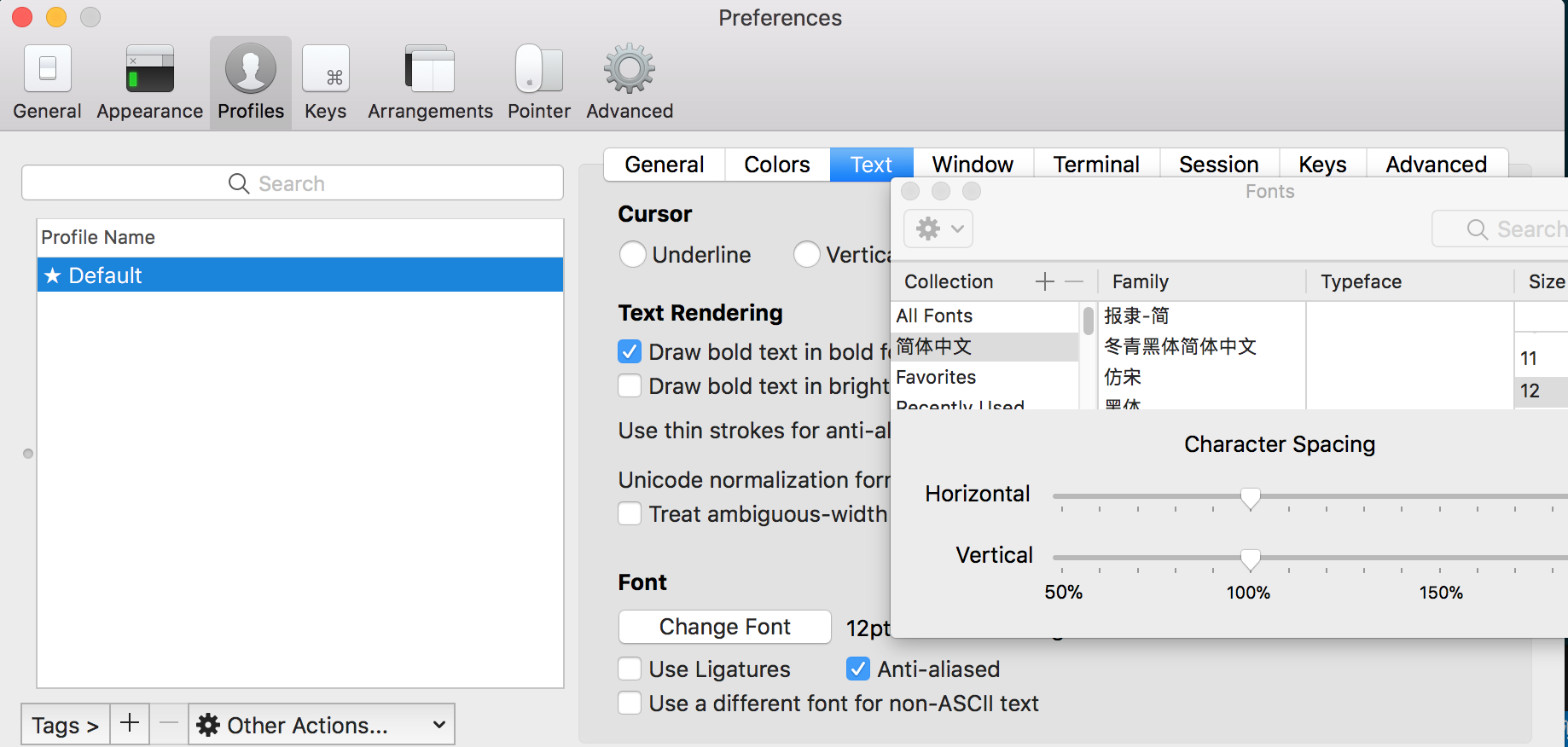
当然,如果你觉得默认的12px字体大小不合适,可以自己进行修改。
5. 声明高亮(可以不设置,会出现文件路径、文件名下出现下划线,我感觉不咋美观)
效果就是上面截图的那样,特殊命令和错误命令,会有高亮显示。
在这个路径下 cd ~/.oh-my-zsh/custom/plugins 安装下载
git clone https://github.com/zsh-users/zsh-syntax-highlighting.git然后激活这个插件,通过在
vi ~/.zshrc 中找到plugins加入插件的名字
plugins=(git zsh-autosuggestions zsh-syntax-highlighting)最后当然是source一下,让改变生效
source ~/.zshrc6. 自动建议填充
这个功能是非常实用的,可以方便我们快速的敲命令。
配置步骤,先克隆zsh-autosuggestions项目,到指定目录:
$ git clone https://github.com/zsh-users/zsh-autosuggestions ~/.oh-my-zsh/custom/plugins/zsh-autosuggestions然后编辑vim ~/.zshrc文件,找到plugins配置,增加zsh-autosuggestions插件。
最后当然是source一下,让改变生效
source ~/.zshrc注:上面声明高亮,如果配置不生效的话,在plugins配置,再增加zsh-syntax-highlighting插件试试。
有时候因为自动填充的颜色和背景颜色很相似,以至于自动填充没有效果,我们可以手动更改下自动填充的颜色配置,我修改的颜色值为:586e75,示例: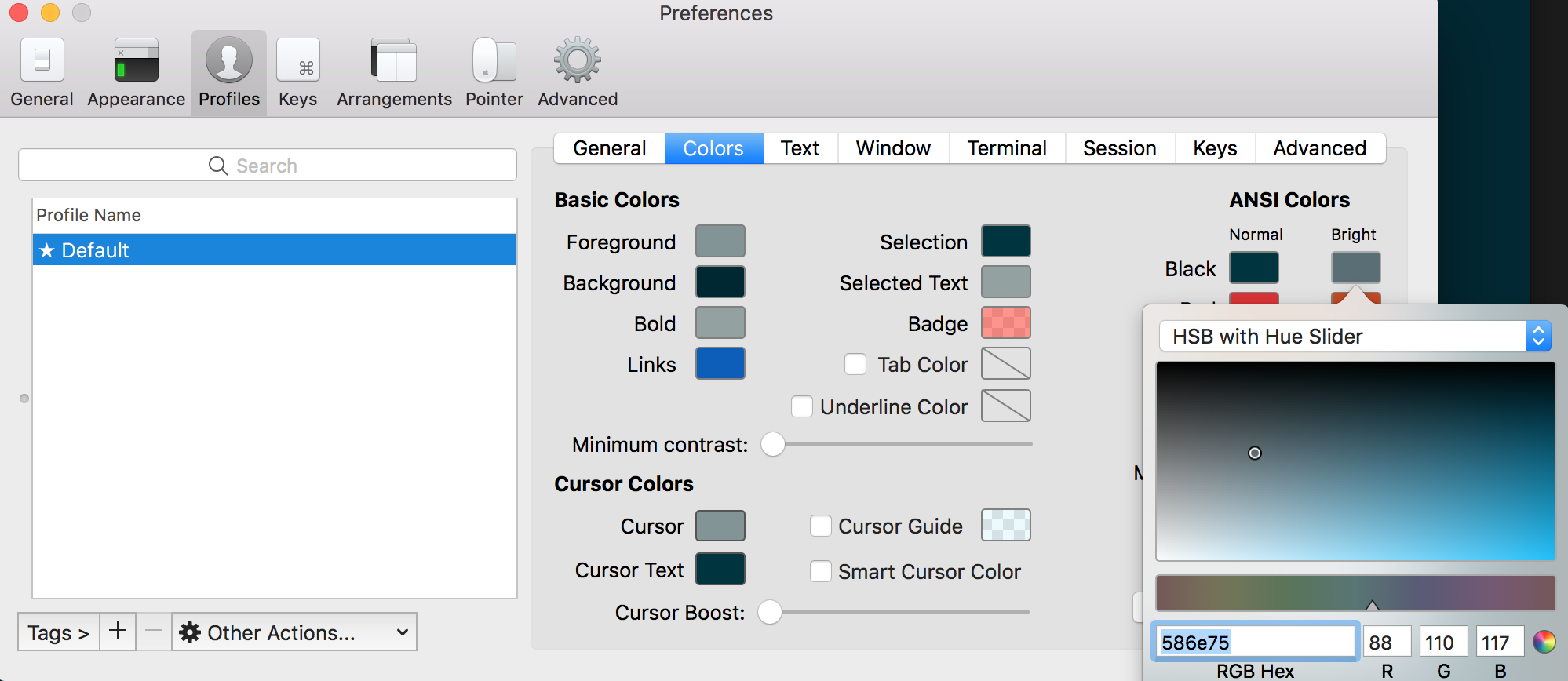
效果:
7. iTerm2 快速隐藏和显示
这个功能也非常使用,就是通过快捷键,可以快速的隐藏和打开 iTerm2,示例配置(Commond + .):
8. iTerm2 隐藏用户名和主机名
有时候我们的用户名和主机名太长,比如我的xishuai@xishuaideMacBook-Pro,终端显示的时候会很不好看(上面图片中可以看到),我们可以手动去除。
看起来你用的是 item2 + oh-my-zsh 组合,假如你用的主题是 agnoster,修改方法是进入 oh-my-zsh/themes/然后 vi agnoster.zsh-theme,编辑主题配置文件,找到如下代码:
# Context: user@hostname (who am I and where am I)
prompt_context() {
if [[ "$USER" != "$DEFAULT_USER" || -n "$SSH_CLIENT" ]]; then
# 修改如下代码,@Mac可以你自己定义
# prompt_segment black default "%(!.%{%F{yellow}%}.)$USER@%m"
prompt_segment black default "$"
fi
}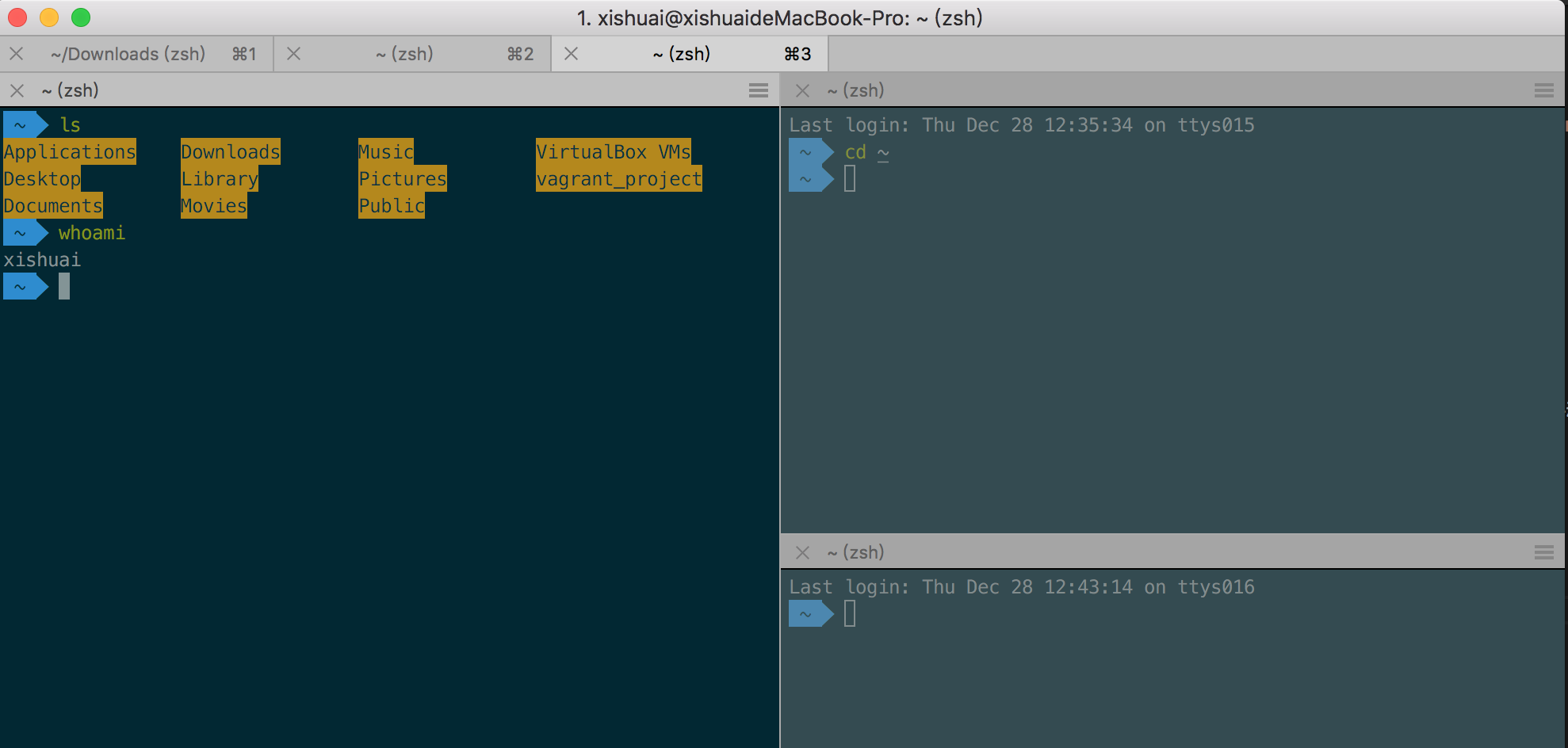
Mac OS终端利器 iTem2 配置大全的更多相关文章
- Mac OS 终端利器 iTerm2配置大全
之前一直使用 Mac OS 自带的终端,用起来虽然有些不太方便,但总体来说还是可以接受的,是有想换个终端的想法,然后今天偶然看到一个终端利器 iTerm2,发现真的很强大,也非常的好用,按照网上配置了 ...
- Mac OS 终端利器 iTerm2
之前一直使用 Mac OS 自带的终端,用起来虽然有些不太方便,但总体来说还是可以接受的,是有想换个终端的想法,然后今天偶然看到一个终端利器 iTerm2,发现真的很强大,也非常的好用,按照网上配置了 ...
- Mac OS 终端利器 iTerm2(怕以后找不到,自存自用)
之前一直使用 Mac OS 自带的终端,用起来虽然有些不太方便,但总体来说还是可以接受的,是有想换个终端的想法,然后今天偶然看到一个终端利器 iTerm2,发现真的很强大,也非常的好用,按照网上配置了 ...
- Mac OS终端利器iTerm2(完美替代bash)
iTerm2 iTerm一个为Mac OS X编写的,功能齐全的终端仿真程序:目标是在为用户提供OS X下最佳的命令行体验,iTerm 2有很多能够提升效率的实用功能.比如说窗口分割.热键窗口.智能搜 ...
- phpMyAdmin在Mac OS X上的配置和使用
本文主要记录phpMyAdmin在Mac OS X上的配置和使用,避免朋友们走弯路,浪费不必要的时间. 1. 下载: 2. 在"设置"中打开" web shar ...
- Mac OS 终端 iTerm2配置大全
转载链接:https://www.cnblogs.com/diyxiaoshitou/p/9017413.html,在按照原文执行时发现有些问题,所以本文对原文中存在问题的地方做了些调整. 之前一直使 ...
- Mac OS 终端强化美化:iterm2 + zsh + oh~my~zsh 设置教程
为了获得更好的排版效果,文章改用markdown撰写,故重发一次. 前言 mac自带的terminal终端没有文件名高亮等功能,而且界面不是很好看,故今晚学舍友折腾了终端,可以让自己使用起来更加方便, ...
- 基于MAC OS 操作系统安装、配置hadoop
在Mac上安装Hadoop 对我这个之前从未接触过*nix的用户来说,使用命令行来做一系列的事情还是废了一番功夫.特写这个记录,以做备份. 获取Java 我的Mac运行的操作系统是OS X 10.7 ...
- 如何在MAC OS X下安装配置java开发工具
简介: Java是一门面向对象编程语言,不仅吸收了C++语言的各种优点,还摒弃了C++里难以理解的多继承.指针等概念,因此Java语言具有功能强大和简单易用两个特征.Java语言作为静态面向对象编程语 ...
随机推荐
- scrapy 管道里面使用mysql插入数据库 python操作mysql
# -*- coding: utf-8 -*- # Define your item pipelines here # # Don't forget to add your pipeline to t ...
- 纯CSS+HTML自定义checkbox效果[转]
<!DOCTYPE html> <html xmlns="http://www.w3.org/1999/xhtml"> <head> <m ...
- Martyr2项目实现——Number部分问题求解(3) Prime Factorization
Martyr2项目实现--Number部分问题求解(3) Prime Factorization 质因子分解 问题描述: Prime Factorization – Have the user ent ...
- WebSocket的理解
Websocket相对于无状态的HTTp协议,是在一次成功连接之后,在关闭请求之前,服务器和客户端能顺利进行信息传输.而不用像HTTP那样每一次都要告诉服务器这个请求者是谁(身份鉴别信息). 在HTT ...
- Linux入门到放弃之六《磁盘和文件系统管理三》
设置磁盘配额 对之前创建的逻辑卷设置磁盘配额,要求用户student对该逻辑卷 容量的软限制是:5G,硬限制是7G,文件个数软限制为:25个,硬限制为30个. (1)首先对/etc/fstab文件进行 ...
- RestTemplate+Ribbon实现服务调用
一,通过LoadBalancerClient取得uri,然后RestTemplate 调用 1, 注入LoadBalancerClient @Autowired LoadBalancerClient ...
- Parcelable使用(二)
简单的Activity间数据传递用Intent,复杂的用Parcelable,举个栗子第一个activity写入Parcel的String类型的name和int类型的age,第二个activity取出 ...
- paraview将csv格式显示为云图
paraview可以直接读入csv数据,并且显示为vtk的云图效果,和矢量图效果. 二维矢量图 导入csv数据(数据在文章最后有提供): 成功导入: 关闭右侧数据,并选择Filters->Alp ...
- Google Cayley图数据库使用方法
最近在用Golang做流程引擎,对于流程图的存储,我看到了Google的Cayley图数据库,感觉它可能会比较适合我的应用,于是便拿来用了用. 项目地址在这里:https://github.com/g ...
- socket 参考文档
socket.io 中文手册,socket.io 中文文档转载于:http://www.cnblogs.com/xiezhengcai/p/3956401.html 服务端 io.on('connec ...
